
 rTorrentは、Unixライクなオペレーティングシステムの世界で最も人気のあるトレントクライアントの1つです(少し前にTransmissionについて既に書いています)。 著者によると、このクライアントを作成するとき、「高性能で優れたコード」が最前線にあり、 mmapを使用してファイルをメモリにマップすると 、ブロードバンドチャネルよりも公式クライアントより3倍の利点が得られます。 rTorrentのもう1つの機能は、リモートコントロールのあらゆる好みに合わせて、さまざまなWebベースのインターフェイスを利用できることです。 今回お話ししたいのは、これらすべてをインストールして構成することです。
rTorrentは、Unixライクなオペレーティングシステムの世界で最も人気のあるトレントクライアントの1つです(少し前にTransmissionについて既に書いています)。 著者によると、このクライアントを作成するとき、「高性能で優れたコード」が最前線にあり、 mmapを使用してファイルをメモリにマップすると 、ブロードバンドチャネルよりも公式クライアントより3倍の利点が得られます。 rTorrentのもう1つの機能は、リモートコントロールのあらゆる好みに合わせて、さまざまなWebベースのインターフェイスを利用できることです。 今回お話ししたいのは、これらすべてをインストールして構成することです。
RTorrentインストール
rTorrentをインストールするとき、すべてのアクションはDebianの最新バージョンで実行されると想定します (記事2010-03-27の執筆時点では、これはDebian Lennyです )。 多くの場合、このOSを使用する場合、リポジトリの安定したブランチまたはテストブランチのいずれかを選択しますが、リポジトリに含まれるパッケージのバージョンは異なります。 残念ながら、rtorrentパッケージバージョン0.7.9は安定版ブランチにありますが、最新バージョンは既に0.8.6に達しました。 この点で、テスト版と安定したリポジトリブランチ用に、rTorrentの最新バージョンを個別にインストールすることについてお話します。
安定したDebianリポジトリブランチでrTorrentをインストールします
前回、 Transmission の最新バージョンのインストールを説明するときに、ソースコンパイルを使用しました。これは当然、inりと批判の 嵐を引き起こしました。)今回は、コンパイラの助けを借りずに目的の結果を達成する方法を示します。
必要なのは、リポジトリのテストブランチを接続して、そこからパッケージの最新バージョンをインストールすることですが、システム全体(パッケージを除く)が安定したブランチに残るようにします。 「ピニング」メカニズム(「ピニング」がロシア語にどのように調和して翻訳されているかわかりません)を使用して、このタスクを実行できます。詳細については、公式ドキュメントまたはここを参照してください 。
これを行うには、テストリポジトリを
/etc/apt/sources.list
ファイルに追加します。
deb http://ftp.ua.debian.org/debian/ testing main
deb http://security.debian.org/ testing/updates main
ウクライナのミラーを追加しました。地理的な場所や個人的な好みに応じて、最適なミラーを選択します;)
次のステップは、安定したブランチからのパッケージがデフォルトで選択されるように、ファイル
/etc/apt/preferences
を作成し、その中のリポジトリに優先順位を設定することです:
Package: *
Pin: release a=stable
Pin-Priority: 700
Package: *
Pin: release a=testing
Pin-Priority: 650
次に、利用可能なパッケージのリストを更新する必要があります。
# aptitude update
そして、rTorrentの利用可能な最新バージョンをインストールします。
# aptitude -t testing install rtorrent
ここで、オプション「
-t
」を使用すると、テストリポジトリの使用を明示的に設定して、このパッケージをインストールします。
次に、rTorrentのセットアップに進みます。
DebianリポジトリテストブランチにrTorrentをインストールする

システムがテストリポジトリブランチを使用するように最初に構成されている場合、インストールは1つのコマンドになります。
# aptitude install rtorrent
その後、rTorrent設定に進むことができます。
RTorrentセットアップ
~/.rtorrent.rc
ような設定
~/.rtorrent.rc
ファイルを作成します。
# torrent .
# NAT ""
port_range = 32001-32049
# DHT
dht = auto
# UDP DHT
dht_port = 32000
#
peer_exchange = yes
# UDP
use_udp_trackers = yes
# -
directory = /arch/.Downloading/
#
upload_rate = 80
download_rate = 800
# rTorrent
session = /home/username/.rtorrent_session
# rpc
scgi_port = 127.0.0.1:5000
rTorrentセッションを保存するフォルダーを作成します。
$ mkdir .rtorrent_session
一般に、基本的なrTorrent設定のみを指定しました。 この素晴らしいトレントクライアントの設定については、 こちら 、 こちら 、 こちらをご覧ください 。
RTorrentスタートアップセットアップ
マシンの起動時にrTorrentが自動的に起動するには、いくつかの簡単な手順を実行する必要があります。 まず、トレントクライアントがバックグラウンドで動作することを確認するために必要な
screen
インストールし
screen
。
# aptitude install screen
次に、起動スクリプトをロードします。
# cd /etc/init.d/
# wget http://libtorrent.rakshasa.no/raw-attachment/wiki/RTorrentCommonTasks/rtorrentInit.sh
ファイルを編集し、rTorrentを起動するユーザー名を指定します。
user="user"
ファイルを実行可能にします:
# chmod +x rtorrentInit.sh
ルートシステムユーザーファイルの所有者を設定します。
# chown root:root rtorrentInit.sh
「自動ロード」をオンにします。
# update-rc.d rtorrentInit.sh defaults
これで、次のコマンドを実行してデーモンを起動できるようになりました。
# /etc/init.d/rtorrentInit.sh start
これで、マシンを起動するたびに、トレントクライアントが自動的に起動します。
Webインターフェース

おそらく既に推測されているように、Webインターフェイスの操作には、Webサーバーが必要です。 ApacheとLighttpdの両方である可能性がありますが、他の可能性もあります。 ただし、明確にするために、すべてのApacheベースの例を検討します。 Webサーバーがインストールされていない場合は、次の項目が役立ちます。それ以外の場合は、単純にWaveをスクロールできます。
Apacheのインストール
Apacheをインストールするには、いくつかの簡単なコマンドを実行する必要があります。 まず、Webサーバー自体と
scgi
リモート制御に必要な
scgi
モジュールをインストールします。
# aptitude install apache2 libapache2-mod-scgi
/etc/apache2/httpd.conf
ファイルでモジュール設定を設定します。
SCGIMount /RPC2 127.0.0.1:5000
オンにします:
# a2enmod scgi
次に、PHPをインストールします。
# aptitude install php5 php5-common libapache2-mod-php5 php5-curl
Apacheを再起動します。
# apache2ctl restart
Apacheをインストールした後、rTorrentのさまざまなWebインターフェイスに進みます。
wTorrent
WTorrentの操作には
sqlite
データベースが必要です。 インストールしてください:
# aptitude install sqlite3 php5-sqlite
# apache2ctl restart
次に、wTorrent自体を直接ダウンロードします。
#cd / var / www /
#svn co svn://wtorrent-project.org/repos/trunk/wtorrent/
Webサーバーのアクセス権を設定します。
# chown -R www-data:www-data ./wtorrent/
次に、ブラウザーをアドレス
http://< IP >/wtorrent/install.php
、このスクリーンショットと同様に構成します。
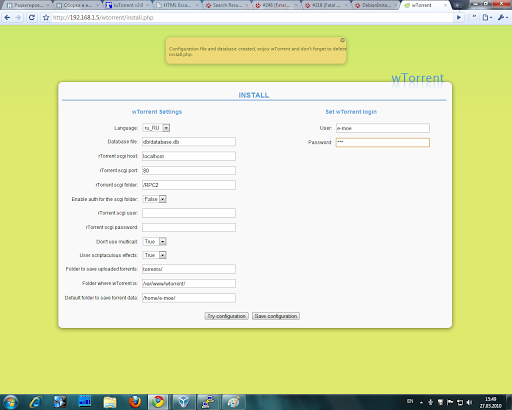
( クリックして拡大 )
セキュリティ上の理由から、
install.php
ファイルを必ず削除してください。
# rm wtorrent/install.php
そして、アドレス
http://< IP >/wtorrent/
http://< IP >/wtorrent/
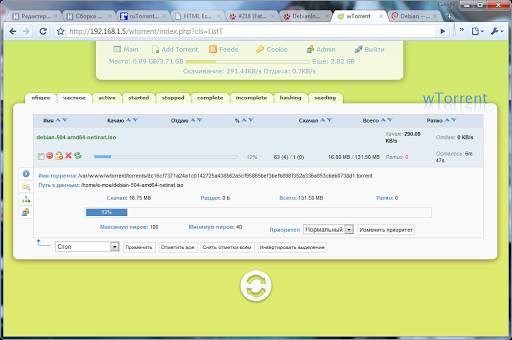
( クリックして拡大 )
ruTorrent
ruTorrentを設定するには、 SVNから最新バージョンをダウンロードします。
# cd /var/www/
# svn checkout http://rutorrent.googlecode.com/svn/trunk/rutorrent
そして、Webサーバーのアクセス許可を設定します。
# chown -R www-data:www-data ./rutorrent/
ここで、新しくインストールしたruTorrentを開くには、ブラウザーをアドレス
http://< IP >/rutorrent/
http://< IP >/rutorrent/
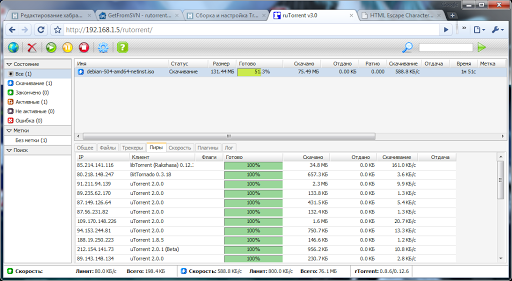
( クリックして拡大 )
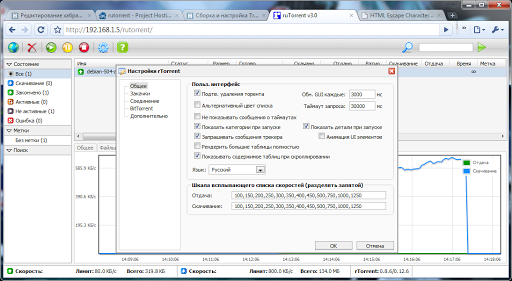
( クリックして拡大 )
また、私は助けることができませんが、ruTorrentの下には標準機能を大幅に拡張する多くの便利なプラグインがあります。 そのため、プラグインの助けを借りて、 RSSフィード 、 トラフィックアカウンティング 、 スケジュールの速度制限などの処理を実装できます。 プラグインの完全なリストはこちらです。 Tracklabelsの例を使用してプラグインのインストールプロセスを示します。これは、ダウンロードトラッカーに応じてタグを自動的に追加します。
# cd /var/www/rutorrent/plugins/
# svn checkout rutorrent.googlecode.com/svn/trunk/plugins/tracklabels
# chown -R www-data:www-data /var/www/rutorrent/plugins/
この場合、他のすべてのプラグインは同じ方法で追加されます。 そして、ブラウザでページを更新した直後にプラグインをインストールした結果を見ることができます:
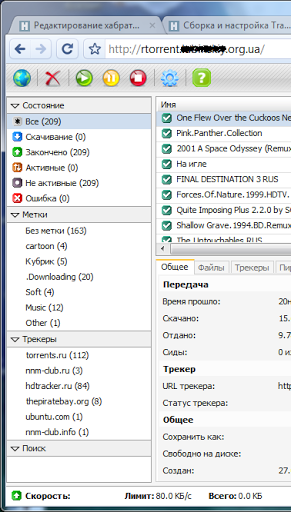
( クリックして拡大 )
そして、もう1つの素晴らしいアイデアがruTorrentにきらめきました。 つまり、マルチユーザー作業の始まりがそこに現れます。そこでは、各人が、何からも独立した独自の設定と制限(速度など)が付加されたトレントクライアントの独自のインスタンスを持っています。 詳細については、次のリンクをご覧ください。
forums.rutorrent.org/index.php?topic=87.0
リモート制御用のその他のWebベースのインターフェイスとプログラム
説明したWebインターフェースでは、リストはまったく終わりません。 それらはほとんど作成も開発もされていません。 最も人気のあるリストは、rTorretnの公式Webサイトlibtorrent.rakshasa.no/wiki/UtilsListにあります。
そして再びダウンロードの自動化について
何度も何度も忘れずに、さまざまなトラッカーのRSSフィードからお気に入りのシリーズのダウンロードを自動化するなどの便利なことを思い出してください。 また、上記のWebインターフェイスにはRSSフィードを処理するための組み込みツール(wTorrent)があるか、対応するプラグインによって拡張されている(ruTorrent)にもかかわらず、残念ながらこれらのツールは必ずしも十分ではありません。 以下の詳細:
- このトピックについては、 ここ ( LostFilm 'aの例)とここ ( シネマホールの例)ですでに書いています。 どちらのソリューションもシェルコマンドとして実装されており、
grep
、wget
、curl
基づいています。
- さらに、 FlexGetを使用した別の自動化方法が ここで Alukarによって説明されまし た 。
- そして、 この投稿でamoN habermanは、 Yahoo Pipesを使用してRSSフィードを処理するもう1つのオプションを検討しました。
重い負荷の下でのRTorrentチューニング
負荷が高い場合のrTorrent設定の詳細については、 公式Webサイトとユーザーのコメントの両方で読むことができます。
%username%ですが、どのようにしてrTorrentの設定を取得しましたか?
UPD 高負荷時のrTorrentチューニングに関するセクションを追加しました。